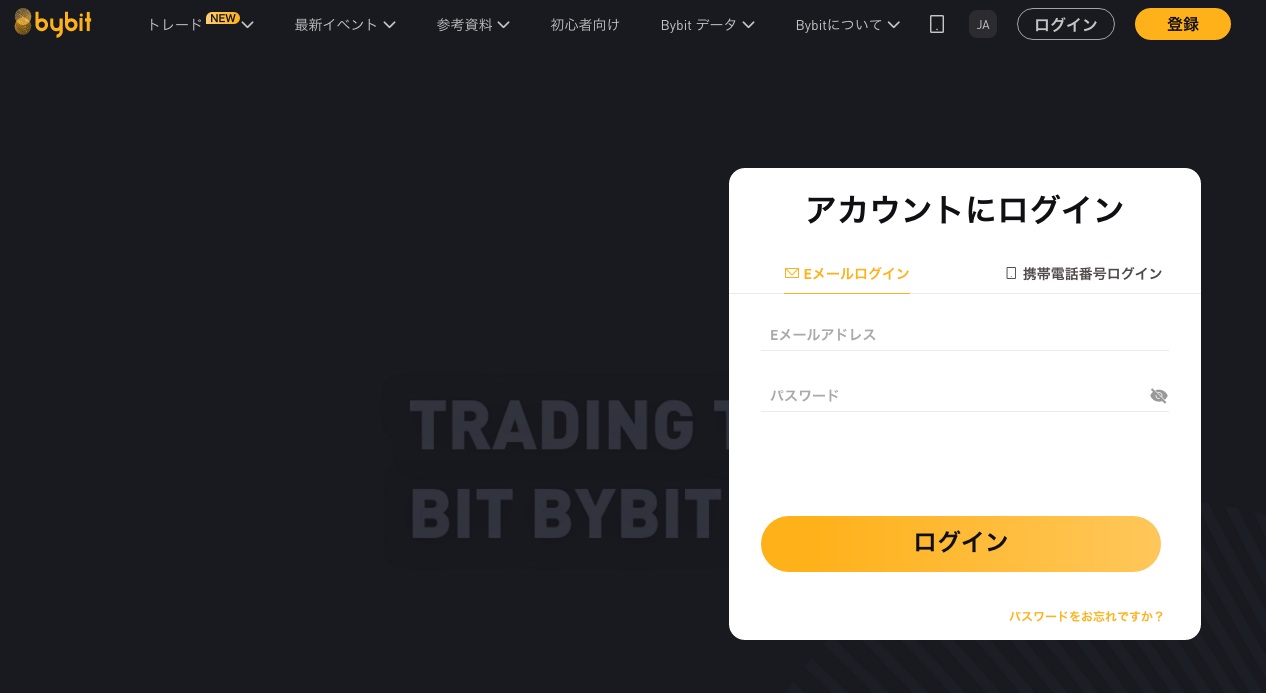
Bybit(バイビット)のスマホアプリの使い方を知りたい。
スマホアプリの使い方は、トレードだけでなく口座開設や入出金にも対応しているの?
あなたは今、このようにお考えではないでしょうか。
パソコンをお持ちでない方は、Bybit(バイビット)をはじめるときにスマホアプリの使い方を把握しておきたいはずです。
自宅と外出先でBybit(バイビット)を使い分けるためにスマホアプリの使い方を把握しておきたい方もいるのではないでしょうか。
Bybit(バイビット)のスマホアプリの使い方を分かりやすく解説
Bybit(バイビット)のスマホアプリの使い方は、トレードだけでなく、入出金やセキュリティ設定、そしてアカウント登録・口座開設まですべての操作に対応しています。
パソコンがない方もスマホひとつで、Bybit(バイビット)を利用できるため、使い方で不便することはありません。
ではさっそくBybit(バイビット)のスマホアプリの使い方についてみていきましょう。
Bybit(バイビット)のスマホアプリの使い方 インストールと登録
Bybit(バイビット)のスマホアプリの使い方として、まずはアプリのインストールと登録からみていきましょう。
スマホアプリのインストールする使い方は、iPhoneはAPP Store、アンドロイドはGoogle Play Storeから、一般のアプリを入手する方法と同じです。
インストールを完了したらスマホアプリを起動して、Bybit(バイビット)に登録して口座開設をすませましょう。
Bybit(バイビット)に登録する使い方は、スマホアプリのメインメニュー「資産」をタップして、画面右上の「登録」をタップします。
アカウント作成画面が表示されるので、Bybit(バイビット)に登録するメールアドレスとパスワードを入力しましょう。
なおメールアドレスのかわりに携帯電話番号で登録することもできます。
登録を完了したら、スマホアプリの「資産」をタップして、登録したメールアドレスとパスワードを入力してログインしましょう。
Bybit(バイビット)のスマホアプリの使い方 基本画面
Bybit(バイビット)のスマホアプリの使い方として、基本画面をみていきましょう。
- ホーム:Bybit(バイビット)のアカウント管理。各メニューへのメイン画面
- チャート:Bybit(バイビット)の銘柄をお気に入り登録して、チャートの表示やテクニカル分析できる
- 契約:USDT無期限・インバース無期限・インバース先物のチャート表示と注文
- 取引:現物取引のチャート表示と注文
- 資産:Bybit(バイビット)の資金管理や入出金・資金移動
では詳しくスマホアプリの使い方をみていきます。
Bybit(バイビット)のスマホアプリの使い方 二段階認証を設定
Bybit(バイビット)のスマホアプリの使い方として、まずは二段階認証を設定していきましょう。
スマホアプリのメインメニュー「ホーム」をタップして、画面左上のプロフィールアイコンをタップします。
「セキュリティ」をタップして「google認証」のスイッチをオンにし、Eメール認証から流れに沿って進めてください。
Bybit(バイビット)では出金方法をするときに二段階認証は必須ですので、必ず設定してください。
Bybit(バイビット)のスマホアプリの使い方 入金方法と出金方法
Bybit(バイビット)のスマホアプリの使い方として、入金方法と出金方法をみていきます。
入金方法の使い方は、スマホアプリのメインメニュー「資産」をタップして「入金」に進み、銘柄を選択して、入金用のQRコードを入金元ウオレットのスキャナで読み取るか、入金アドレスをコピぺして手続きを完了させましょう。
Bybit(バイビット)で入金を確認できたら、同じくスマホアプリの「資産」から「振替」に進み、振替手続きを行ってください。なお出金時にも振替手続きは必要になります。
なおBybit(バイビット)では仮想通貨を購入する使い方もできるため、ニーズに合わせてご利用ください。
出金方法の使い方は、同じくスマホアプリの「資産」から「出金」をタップして銘柄を選択し、Bybit(バイビット)で出金先のQRコードをスキャンするか、出金アドレスをコピペして貼り付け、手続きをすませましょう。
Bybit(バイビット)のスマホアプリの使い方 チャートの表示
Bybit(バイビット)のスマホアプリの使い方として、チャートの表示をみていきます。
スマホアプリのメインメニュー「チャート」をタップしましょう。
レバレッジ取引は「契約」、現物取引は「現物」タブを選択し、チャートを表示したい銘柄に黄色のチェックをつけて「お気に入りに追加」をタップします。
チャートを表示する銘柄をタップすると表示でき、アイコンをタップして横向きチャートにも変更できます。
時間足の変更や、EMA・MACDなどのインジケーター、トレンドラインなどの描画ツール、チャートの高さやスタイルなども変更して、スマホアプリでも自由にテクニカル分析する使い方も可能です。
なおチャートを表示する使い方は、レバレッジ取引の場合、スマホアプリの「契約」に進み画面上部の「チャート」をタップ、現物取引ではスマホアプリの「取引」に進み画面左上の「チャート」をタップしても可能です。
Bybit(バイビット)のスマホアプリの使い方 取引方法
Bybit(バイビット)のスマホアプリの使い方として、取引方法をみていきましょう。
USDT無期限とインバース無期限、インバース先物の注文方法の使い方は、Bybit(バイビット)のスマホアプリのメインメニューから「契約」を選択しましょう。
画面上部の「取引」をタップして、注文フォームに注文したい銘柄、クロスマージンと分離マージン、レバレッジを選択して、成行注文や指値注文を選択し、注文方法に応じて注文価格や数量を記入して「買い/ロング(売り/ショート)」をタップして完了です。
現物取引における注文方法の使い方は、Bybit(バイビット)のスマホアプリのメインメニューから「取引」を選択します。
「買い/売り」をタップして、注文方法を選択し、注文価格や数量を記入して「***を買い(売り)」をタップして終了です。
Bybit(バイビット)のスマホアプリの使い方を分かりやすく解説まとめ
Bybit(バイビット)のスマホアプリの使い方は、パソコン版の機能をほぼカバーしているため、スマホだけしか利用していない方でもトレードをはじめることができます。
スマホアプリの使い方も視覚的操作でわかりやすいため、スムーズにトレードできます。
ぜひBybit(バイビット)をはじめるときには、スマホアプリを活用してみてはいかがでしょうか。